4D v14.3
Página Verificar
 Página Verificar
Página Verificar
Esta página permite verificar la integridad de los datos y de la estructura. La verificación puede llevarse acabo en los registros y/o índices como también en los objetos de diseño (métodos, formularios, etc.).
La página efectúa únicamente una verificación de los objetos. Si se encuentran errores y se deben realizar reparaciones, será necesario utilizar la Página Reparar.
La página contiene cuatro botones de acción que permiten un acceso directo a las funciones de verificación:
- Verificar los registros y los índices: inicia el proceso de verificación total de los datos.
- Verificar únicamente los registros: inicia el proceso de verificación de los registros únicamente (los índices no se verifican).
- Verificar únicamente los índices: inicia el proceso de verificación de los registros únicamente (los índices no se verifican).
La verificación de los registros y de los índices también puede efectuarse en modo detallado, tabla por tabla (ver la sección “Lista de tablas” a continuación).
Atención: esta opción controla la coherencia física de los índices, sin enlace a los datos. Señala las llaves invalidas pero no permite detectar las llaves duplicadas (dos índices apuntan al mismo registro). Este tipo de error solo puede detectarse utilizando la opción Verificar los registros y los índices.
- Verificar la aplicación: inicia el proceso de verificación de todos los objetos definidos en el modo Diseño (tablas, métodos, formularios, etc.).
Nota: la verificación de los registros e índices también puede efectuarse en modo detallado, tabla por tabla (ver la sección “Detalles”).
Sin importar la verificación solicitada, 4D genera un archivo de historial en la carpeta de la base. Este archivo lista todas las verificaciones efectuadas e indica los errores encontrados, cuando aplica ([OK] se muestra cuando la verificación es correcta). Se crea en formato XML y HTML y se llama “NombreBase_Verify_log”.
Al hacer clic en el botón Abrir el archivo de historial, 4D muestra el archivo de historial en formato HTML en el navegador por defecto del la máquina:
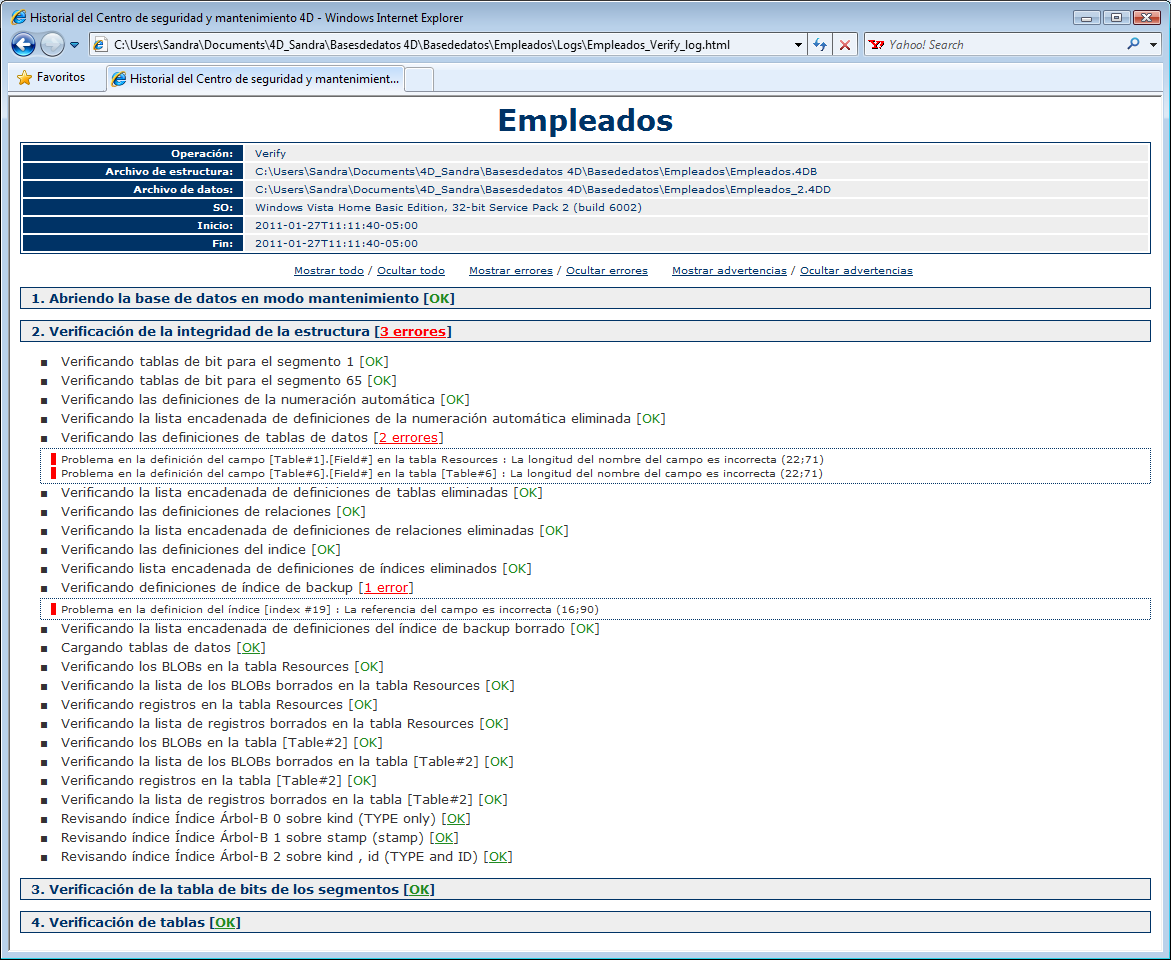
El botón Lista de tablas muestra una página detallada que permite visualizar y seleccionar los registros y los índices a verificar:
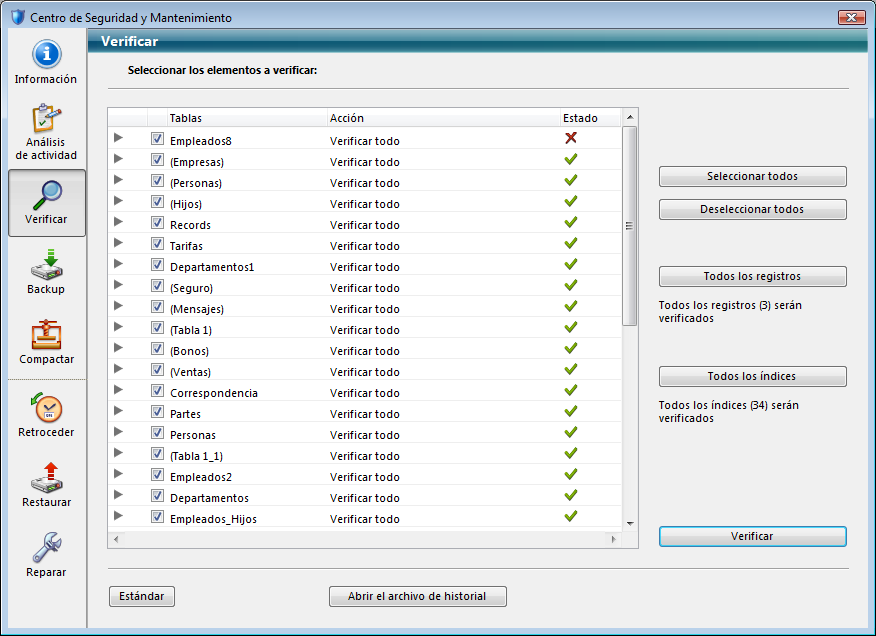
Especificar los elementos a verificar permite ahorrar tiempo durante la verificación.
La lista principal muestra todas las tablas de la base. Para cada tabla, puede limitar la verificación a los registros y/o a cada índice. Haga clic en el icono en forma de triángulo para desplegar el contenido de una tabla o los índices de un campo y seleccione/deseleccione las casillas de selección en función de sus necesidades. Por defecto, todo está seleccionado. También puede utilizar los botones de atajo Seleccionar todos, Deseleccionar todos, Todos los registros y Todos los índices.
Para cada línea de tabla, la columna “Acción” indica las operaciones a efectuar. Cuando la tabla se despliega, las líneas “Registros” y “Campos indexados” indican el número de elementos relacionados.
La columna Estado muestra el estado de la verificación de cada elemento utilizando símbolos:
 | Verificación efectuada sin problema |
 | Verificación efectuada, se encontraron problemas |
 | Verificación efectuada parcialmente |
 | Verificación no efectuada |
Haga clic en Verificar para iniciar la verificación o en <Estándar para volver a la página estándar.
El botón Abrir el archivo de historial permite mostrar el archivo de historial en formato HTML en el navegador por defecto del ordenador (ver Abrir el archivo de historial).
Nota: la página estándar no tiene en cuenta las modificaciones efectuadas en la página detallada: cuando hace clic en un botón de verificación en la página estándar, todos los elementos se verifican. Por otra parte, los parámetros efectuados en la página detallada se conservan de una sesión a otra.
Producto: 4D
Tema: Centro de seguridad y mantenimiento
Manual de Diseño ( 4D v14 R2)
Manual de Diseño ( 4D v12.4)
Manual de Diseño ( 4D v13.4)
Manual de Diseño ( 4D v14 R3)
Manual de Diseño ( 4D v14.3)
Manual de Diseño ( 4D v14 R4)







